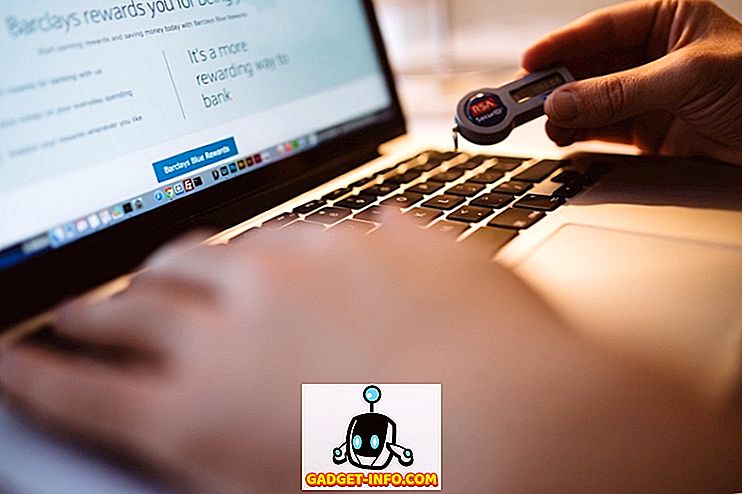Au fil du temps, nos ordinateurs sont devenus de plus en plus petits et de plus en plus portables, et ce phénomène, associé à la vitesse élevée de l’Internet, nous a permis de travailler en déplacement. Pour ceux qui préfèrent cette liberté, Google Docs est certainement l’un des produits les plus fiables. En plus de nous permettre de mettre tout notre travail en ligne, Google Docs, ainsi que les feuilles et les diapositives, permettent également à plusieurs utilisateurs de collaborer et de travailler ensemble.
Il a inspiré la création de nombreux autres services qui viennent s’ajouter à la riche suite de fonctionnalités ou se concentrer sur certains éléments pour que votre productivité ne soit pas gênée par votre productivité. Par conséquent, si vous avez recherché certaines des meilleures alternatives Google Docs, nous les avons répertoriées ci-dessous parmi nos meilleurs choix.
Bien que Google Docs ne soit pas à la traîne par rapport aux autres applications offrant des fonctionnalités similaires, il est tout à fait logique que nous examinions certaines de ses meilleures alternatives. De plus, beaucoup de ces applications sont axées sur la collaboration, ce qui est mieux que de jouer au ping-pong avec des courriels pour des changements mineurs. Voici donc notre liste des principales alternatives Google Docs sur lesquelles vous devez vous pencher.
1. Microsoft Office Online
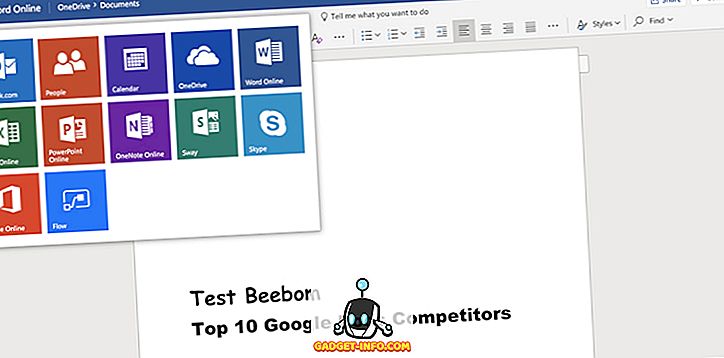
Si nous nous retirons de Google Documents, Office Online mérite assurément la première mention. C'est la réponse de Microsoft à Google Docs et elle fournit toutes les fonctionnalités de base à moyennes de Google Docs. La seule différence réside dans les fonctionnalités avancées. Ils offrent tous deux des fonctionnalités avancées uniques, de sorte que la compétition reste au niveau avancé.
Par exemple, Google propose un outil de dessin dans sa suite bureautique, mais Office Online propose OneNote avec une application de prise de notes complète. Microsoft Office Online est également livré avec une fonctionnalité «Tell Me» qui vous permet de demander à Office Online si vous êtes bloqué et souhaitez savoir comment faire quelque chose. La fonctionnalité est incroyable, tout ce que vous avez à faire est de taper ce que vous voulez faire et vous commencerez à voir des réponses (assez précises également).
Maintenant, la question est la suivante: pourquoi devriez-vous passer de Google Documents à Office Online? Eh bien, les deux sont assez forts en ce moment, et décider de ce que vous devriez utiliser dépend complètement de vos besoins. Si vous êtes un utilisateur de Microsoft Office (l'application de bureau), vous constaterez que Office Online est très similaire, ce qui facilite son adaptation. Tous vos documents sont enregistrés dans Microsoft OneDrive, tout comme Google Documents enregistre des documents dans Google Drive.
De plus, si vous êtes un grand fan de la suite Microsoft Office, mais que vous ne voulez pas payer pour la suite coûteuse. Office Online peut être considéré comme une alternative totalement gratuite car il offre presque les mêmes fonctionnalités que les fonctionnalités avancées un peu limitées de la suite Microsoft Office. Notez cependant qu'Office en ligne fonctionnera uniquement avec une connexion Internet, contrairement aux documents Google qui vous permettent également de les modifier hors connexion.
2. Quip
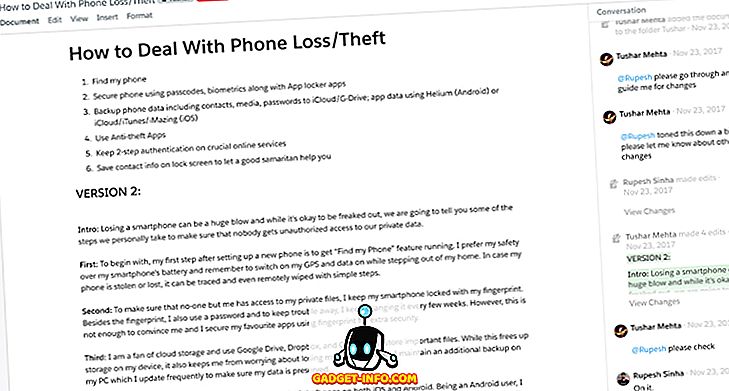
Contrairement aux autres combinaisons Online Office, Quip n'offre pas toutes les fonctionnalités avancées d'édition de documents. Toutefois, si vous recherchez un outil gratuit offrant des fonctionnalités de collaboration robustes sur tous vos appareils, alors Quip est la solution. Son interface est très intuitive et collaborative sur tous les appareils tels que les smartphones, les tablettes et les PC, contrairement à d’autres qui fonctionnent mieux sur un PC.
Tous les documents sont fournis avec une section de discussion où vous pouvez facilement discuter du document. Ceci est particulièrement pratique sur les smartphones, ce qui facilite la discussion et l'interaction avec les documents et le chat. Vous pouvez facilement modifier des documents en ligne et hors ligne et discuter du sujet (en ligne) en déplacement.
Il comporte également une fonctionnalité de fil d'actualité répertoriant toutes les modifications apportées aux documents afin que vous puissiez suivre ces modifications. Peu de choses que même les documents Google manquent. Cependant, les fonctionnalités d'édition proposées ne vous aideront pas à créer des documents complexes tels que des manuels, etc. Il offre des fonctionnalités de base pour la mise en forme et l'écriture et vous permet d'insérer des images et des tableaux à un maximum. Bien que, ces outils devraient être assez bons pour écrire des posts rapides, des articles et tout document ne nécessitant pas beaucoup de formatage.
La principale raison pour laquelle vous voudrez peut-être essayer Quip est pour son pouvoir de collaboration étendu et sa capacité à se synchroniser facilement sur tous les appareils. Si vous n'êtes pas obligé d'écrire des documents complexes et que vous voulez vous assurer que vous disposez de la meilleure interface pour collaborer avec vos collègues lors de vos déplacements, alors Quip est la solution.
3. ONLYOFFICE
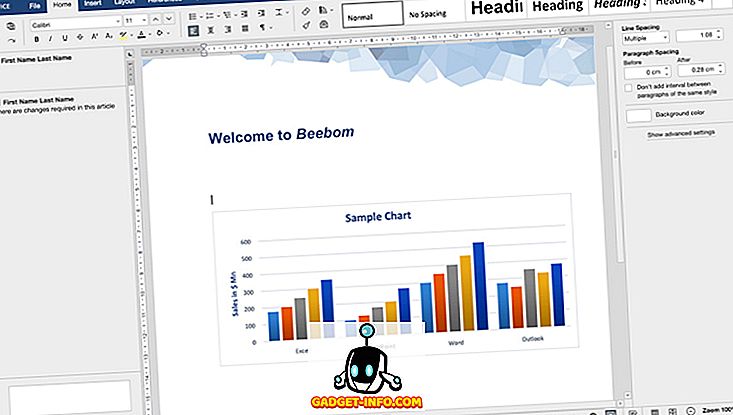
ONLYOFFICE est un autre excellent substitut pour Google Docs. Il offre tous les outils d'édition et de collaboration moyens que Google Docs offre avec une interface similaire à Office Online. Il est livré avec une version payante avec un essai gratuit de 30 jours destiné aux petites et moyennes entreprises et une suite bureautique en ligne gratuite à usage personnel uniquement.
Cette liste étant destinée aux alternatives Google Docs, nous allons uniquement passer en revue la version gratuite qui peut remplacer Google Docs. La version gratuite est uniquement réservée à un usage personnel. Si vous êtes une grande entreprise, vous devrez choisir une version payante incluant tous les outils requis par une entreprise, tels que les serveurs de messagerie, les outils de domaine et les outils de gestion de la relation client.
ONLYOFFICE vous permet de créer des documents, des feuilles de calcul et des présentations. Vous pouvez ajouter des commentaires à un document et aussi discuter en direct directement sur le document. Cela vous aide à rester concentré et vous évite de passer d'une application à une autre lorsque vous travaillez sur un document, comme dans Quip.
La meilleure partie est que, vous pouvez attacher un compte de stockage en nuage avec ONLYOFFICE pour enregistrer votre travail à un endroit. Vous pouvez connecter Google Drive, DropBox, OneDrive, Box et OwnCloud. Depuis l'interface principale, vous pouvez télécharger, déplacer, supprimer et partager des documents, ce qui facilite grandement l'interaction avec les documents.
Vous devriez y aller, pour la collaboration supérieure qu'il offre et la possibilité d'ajouter différents comptes de stockage en nuage. Il s’agit plus d’une version améliorée de Quip sur PC, qui regroupe tous les outils d’édition standard de Google Docs et la capacité de collaboration de Quip. Cependant, il n'est disponible que pour Windows et Linux.
4. Paper by Dropbox - (HackPad est maintenant Paper by Dropbox)
Le papier est l’un des outils d’édition collaborative les plus simples pouvant compter comme une excellente alternative à Google Docs. C'est le successeur de Hackpad qui était également de Dropbox, mais avec la possibilité supplémentaire d'ajouter des feuilles de calcul, des images et des liens vers des fichiers Dropbox. Vous pouvez également marquer directement d'autres utilisateurs de Dropbox qui pourraient figurer dans votre liste de contacts ou ajouter votre compte Google pour pouvoir les inviter à collaborer avec vous.
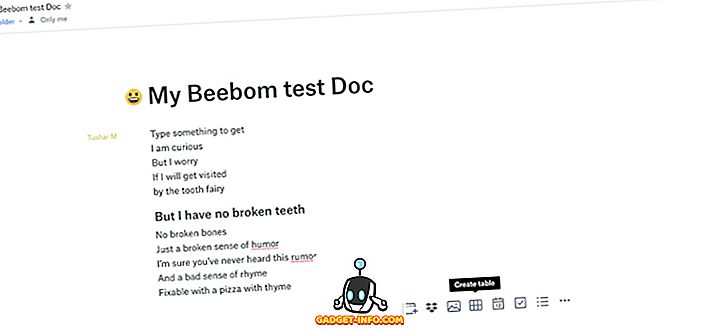
Outre les tableaux, les supports et les fichiers Dropbox, vous pouvez également ajouter des commentaires au document papier, voire des listes de tâches à effectuer, des calendriers de calendrier et des blocs de code. Vous ne disposez pas de beaucoup d'options de personnalisation prédéfinies ou de modèles comme les deux services précédents, mais l'interface simple à utiliser - et plus important encore, gratuite - peut vous obliger à choisir Papier par rapport aux autres alternatives Google Docs répertoriées ici.
Comparé à Google Docs, Paper est davantage axé sur les interactions et les commentaires. En outre, vous pouvez ajouter de manière dynamique de nombreux éléments au document sans avoir à recourir à d'autres services. Donc, si vous voulez juste prendre des notes ou des projets et les partager avec l’équipe, Paper est probablement l’une des meilleures et des plus légères options.
Les options d'édition sont limitées et si vous envisagez de modifier considérablement vos documents, le choix de papier pourrait ne pas être approprié. Mais si vous dirigez une petite entreprise ou une entreprise et souhaitez améliorer votre flux de travail, Paper sera une excellente option et l'une des meilleures alternatives de Google Docs pour les travaux de création en collaboration.
5. Zoho Docs
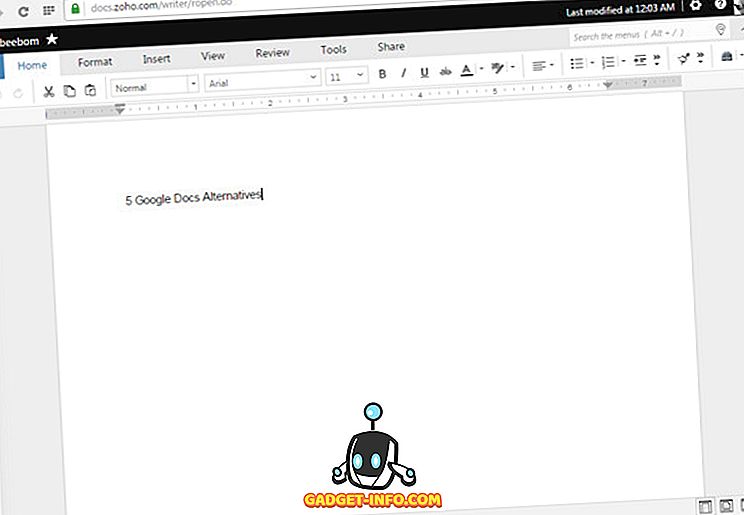
Zoho est en réalité une grande entreprise de logiciels qui crée des logiciels qui répondent aux besoins des entreprises. Il jouit d'une assez bonne réputation auprès de plus de 2500 employés et dispose d'une liste complète de logiciels orientés métier, avec des logiciels répondant à presque tous les besoins de l'entreprise. Zoho Docs est l’un d’entre eux qui offre la possibilité de créer des documents, des feuilles de calcul et des présentations.
Zoho Docs offre des fonctionnalités similaires à Office Online, mais il est néanmoins assez unique pour abandonner à la fois Google Docs et Office Online.
Pour commencer, il est livré avec des applications de bureau et Web que vous pouvez utiliser pour un accès en ligne et hors connexion. Tout ce qui est édité sur l'une des plateformes sera automatiquement synchronisé. Le meilleur de tout, Zoho Docs crée un dossier séparé sur votre PC et chaque document ajouté à celui-ci sera synchronisé avec Zoho, y compris des documents provenant d'autres sources.
Les outils de collaboration sont similaires à Google Docs. Par conséquent, nous ne pouvons pas en dire beaucoup. Pourquoi devriez-vous aller pour Zoho? La raison en est simple: si vous aimez Office Online via Google Documents, vous pouvez commencer par consulter Zoho. Il offre presque toutes les fonctionnalités offertes par Office Online, même une fonctionnalité similaire appelée "Dis-moi" appelée "Rechercher dans les menus". Cependant, il offre une fonctionnalité de travail hors connexion et une application de bureau séparée, ce qui en fait un meilleur choix que Office Online.
6. CryptPad
CryptPad est un ensemble d'applications en ligne faciles à utiliser que vous pouvez utiliser en remplacement de Google Docs. Vous pouvez utiliser des formats courants, notamment des documents en texte enrichi et des présentations. Outre ces deux formats, les utilisateurs peuvent partager des sondages, des tableaux blancs de style Trello, des listes de tâches et même une fenêtre de compilation de code.
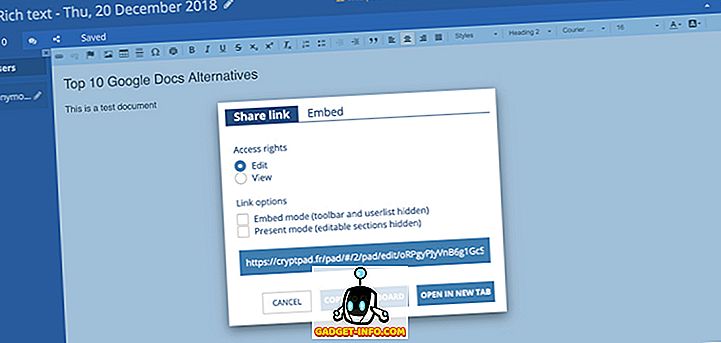
Outre ce large éventail d’options, CryptPad peut être considéré comme l’une des alternatives préférées de Google Docs pour une raison simple: vous n'avez pas besoin de vous inscrire pour créer un document en ligne (toutefois, il sera nécessaire si vous souhaitez autoriser d'autres personnes à afficher le contenu des documents). Vous obtenez une bonne collection d’outils d’édition, très similaires à ceux de Google Docs, et le jeu de couleurs semble également familier. En ce qui concerne le partage, vous pouvez partager le document avec d'autres personnes par le biais d'un lien, voire l'intégrer dans un article ou un blog en ligne. Cette option n'est pas disponible dans Google Docs ni dans d'autres substituts.
Outre la possibilité de collaborer, vous pouvez également discuter avec d'autres participants. De plus, CryptPad tire son nom de sa capacité à chiffrer des documents, ce qui garantit que vos documents sont totalement protégés du vol de propriété intellectuelle et que ces documents ne sont accessibles qu’à l’aide des clés de chiffrement.
Contrairement à Google Documents, vous devrez payer pour tirer le meilleur parti de CryptPad. Alors que les utilisateurs gratuits obtiennent jusqu'à 50 Mo de stockage sur le cloud, vous pouvez acheter un abonnement à partir de 5 euros (~ 6 $). Lorsque vous vous inscrivez, vous avez également accès à CryptDrive, un service de partage de fichiers en ligne associé à CryptPad. Enfin, une autre fonctionnalité intéressante de l'application est que vous pouvez simplement vous connecter avec un nom d'utilisateur et un mot de passe, sans avoir besoin d'entrer un identifiant de messagerie.
Alternativement, vous pouvez utiliser Airborn (visite) pour la collaboration si vous souhaitez un outil avec le cryptage AES 256 mais que l’outil se limite principalement aux documents Word. Il propose des forfaits payants flexibles et vous facture 3, 5 dollars par mois pour permettre le partage.
7. Collabora
Collabora est une suite de collaboration et d'édition en ligne basée sur LibreOffice pour des documents riches en informations. L’application en ligne apporte un ensemble élaboré d’outils d’édition utilisant la structure de style familière de MS Office. Outre une barre d'outils d'édition à part entière, vous avez également la possibilité d'ajouter des commentaires, que ce soit pour que l'équipe insiste sur une édition ou pour vous permettre de clarifier votre doute.
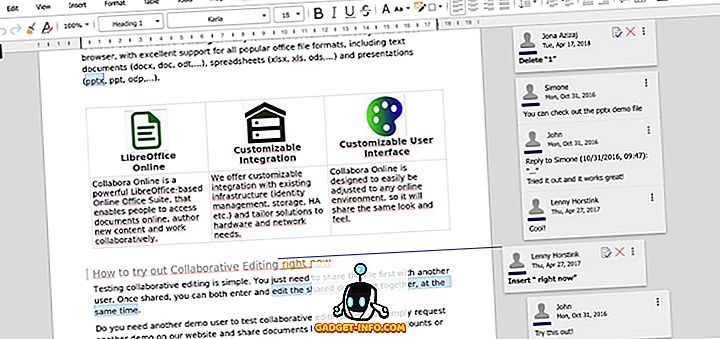
Comparé à Google Docs dans lequel vous ne pouvez résoudre que les commentaires, le flux de commentaires dans Collabora semble plus convivial et vous pouvez répondre à chaque commentaire individuellement, le marquer comme résolu ou le supprimer. Toutefois, Google vous permet de partager le commentaire avec un lien, ce qui n’est pas disponible dans Collabora.
Collabora est disponible dans les options basées sur le serveur et dans le nuage. Pour la version en nuage, vous bénéficiez de l'assistance de services fiables tels que NextCloud, ownCloud et Pydio. Sur les trois, vous êtes libre de choisir n'importe quel service en fonction du service offrant la moindre latence des trois. Le prix de Collabora basé sur le cloud commence à 18 USD par utilisateur et par an, mais vous pouvez commencer par prendre une démonstration gratuite. Cependant, vous ne pouvez pas utiliser le service sans connexion Internet.
Les services en nuage sont les plus utiles pour les clients situés aux États-Unis et dans l’Union européenne, et les clients situés en dehors de ces régions risquent de connaître un certain retard lorsqu’ils utilisent Collabora. De plus, vous devrez vous adapter à l'interface un peu dépassée, mais les nombreuses options de partage vous feraient oublier le manque de fonctionnalités.
8. Docs Graphite
Graphite Docs est un éditeur de texte basé sur une chaîne de blocs que vous pouvez utiliser pour inviter des collaborateurs. L'éditeur est assez simple à utiliser et est livré avec une interface utilisateur minimale avec des contrôles directs et des éléments de conception interactifs. Malgré l'interface légère, vous disposez de toutes les options d'édition utiles, à l'exception du nombre de polices, limité à trois dans la version gratuite de Graphite Docs.
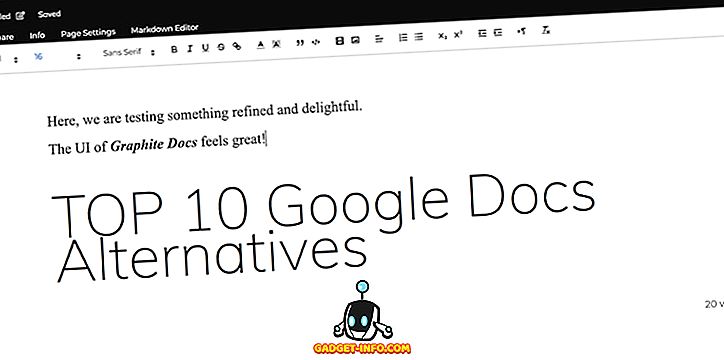
Basé sur la blockchain, Graphite Docs utilise BlockStack pour se connecter. Outre l'éditeur de texte, il existe un coffre - fort, c'est-à-dire un lecteur de stockage sauvegardé dans la blockchain, dans lequel vous pouvez stocker divers documents protégés par des clés cryptées . Cela offre une sécurité accrue par rapport à Google Documents et à d’autres applications Drive. Vous pouvez partager les documents et les fichiers avec d'autres utilisateurs via des liens publics ou avec des contacts enregistrés qui utilisent également les services de Graphite.
En plus des documents, vous pouvez également accéder aux feuilles de base et bien qu’il n’y ait pas beaucoup d’options, la facilité d’attribution de fonctions arithmétiques de base aux cellules est très bonne ici. En plus de tout cela, vos statistiques d'utilisation sont visibles dans un tableau de bord central, ce qui peut s'avérer utile, et vous avez même la possibilité de connecter Graphite à des applications populaires telles que Medium et Slack.
9. Coda
À l’instar de Quip, Coda est davantage un outil de planification d’équipe collaborative que un simple éditeur de texte. Pour commencer, vous pouvez ajouter plusieurs éléments sous la forme d’éléments modulaires, tels que des graphiques, des tableaux, des vidéos, etc., au sein d’un même document. L'idée est d'accommoder toute idée qui apparaît dans votre cerveau, peu importe le moment ou la manière dont elle se présente. Pour vous faciliter la tâche, Coda vous permet de lancer une nouvelle tâche ou de marquer un membre de l’équipe en saisissant simplement «@».
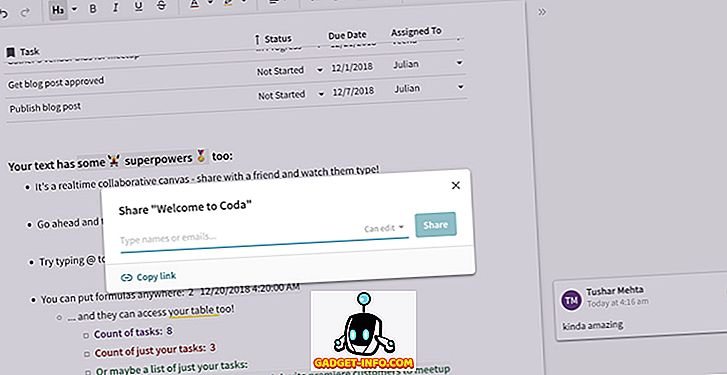
La barre d'outils d'édition située en haut contient un mélange d'outils d'édition couramment utilisés qui vous rappelleront un éditeur de CMS commun tel que WordPress. Il n'y a pas beaucoup de styles ou de tailles de police à utiliser, mais ce n'est pas l'utilitaire principal ici. Il existe notamment moins d'options d'édition que Google Docs, notamment parce que l'application est centrée sur la collaboration et non pas uniquement sur l'édition.
L'objectif de ce logiciel est de permettre aux utilisateurs d'être plus productifs et synchronisés avec leur équipe, en particulier si vous faites partie d'une équipe travaillant à distance. Outre ces fonctionnalités d'édition, vous pouvez également ajouter des commentaires ou automatiser des tâches à partir de Coda au format IFTTT. En outre, il existe un vaste catalogue de modèles que vous pouvez utiliser pour effectuer votre travail rapidement.
10. Bit.AI
Bit.AI est un outil conçu pour accroître la productivité et la collaboration des équipes, au lieu de simplement conserver des documents. Pour commencer, vous obtenez un vaste catalogue de modèles que vous pouvez choisir, mais vous pouvez également créer un nouveau document si vous préférez une mise en page personnalisée.
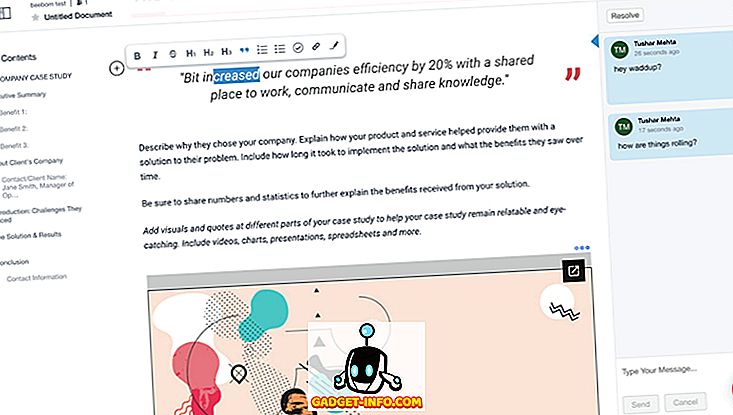
En ce qui concerne l'édition, vous disposez d'un nombre limité d'outils. Au lieu d'une barre d'outils d'édition reposant sur le dessus, il existe une barre flottante et ces options sont principalement pertinentes pour le contenu HTML destiné à Internet plutôt que pour les documents formels ou légaux.
Cependant, Bit.AI se démarque de Google Docs en ce qui concerne la flexibilité des options liées au partage. Sur le tableau de bord, les administrateurs peuvent gérer ou contrôler toutes les activités des utilisateurs invités à collaborer . Les utilisateurs peuvent créer plusieurs espaces de travail et les lier à différents objectifs ou les affecter à différentes équipes. Outre l'audit individuel et le contrôle de l'accès à chacun des espaces de travail, les administrateurs peuvent également suivre chaque lien partagé par leurs équipes et vérifier l'activité sur chaque document correspondant au lien.
Le fait que Bit.AI dispose d'une grande base de données de leçons vidéo, principalement liées au fonctionnement de l'interface, la rend plus conviviale. Coda est similaire à Coda, mais il y a plus d'options ici pour collaborer et séparer les documents proprement, ce qui en fait l'une des meilleures alternatives de Google Docs, à mon avis, si vous souhaitez vous concentrer sur l'utilitaire plus que sur le nombre d'options d'édition.
Si vous pensez que 1 Go de stockage est suffisant pour votre utilisation, vous pouvez utiliser Bit.AI gratuitement, mais pour un meilleur contrôle, des fonctionnalités ajoutées et un suivi des liens illimité, vous pouvez acheter la version payante pour 12 USD par utilisateur et par mois.
Meilleures alternatives Google Docs
Que vous essayiez de résoudre des problèmes de confidentialité après la violation massive de Google Docs plus tôt cette année ou simplement par curiosité, nous sommes certains que ces solutions de rechange de Google Docs vous aideront à optimiser votre productivité. Avec des outils comme Office Online, vous pouvez avoir le même flux de travail que la suite Microsoft Office, tandis que des applications comme Coda et Bit.AI vous permettront de concentrer la synergie de l'ensemble du personnel et de vous concentrer sur la recherche ou la création de solutions plutôt que de vous inquiéter. problèmes.
En attendant, si vous connaissez LibreOffice, Collabora vous conviendra le mieux. Enfin, si vous créez une interface simple, Graphite Docs ou Dropbox Paper seront les outils les mieux adaptés à votre métier, en particulier si vous souhaitez que ces applications soient utilisées à des fins personnelles.